常见的图片怎么压缩体积大小?七个实用性很高的方法
在日常使用电脑或手机的过程中,我们常常会遇到图片体积过大的问题。比如,当我们要将图片上传到社交媒体、发送邮件或者存储在有限容量的设备中时,过大的图片体积会带来诸多不便;社交媒体可能对上传图片的大小有限制,过大的图片无法顺利上传;发送邮件时,大体积图片会使邮件发送速度变慢,甚至可能因附件大小超出限制而无法发送等。
因此,在平时如果能够掌握一项图片体积大小压缩的技能是比较重要的!那么,常见的图片怎么压缩体积大小呢?请不要过于担心,下面就来分享七个实用性很高的方法,一起来看下吧。

方法1、使用在线网页
针对常见图片体积大小的压缩,使用在线图片压缩工具,是一种非常便捷的选择。比如“i压缩”或者“iaysuo”等网站,它们无需安装,只需在浏览器中打开相应的网站,同时上传需要压缩的图片,网站会自动对图片进行优化压缩。目前,i压缩在线工具采用了先进的算法,在压缩图片体积的能最大程度地保持图片的质量。
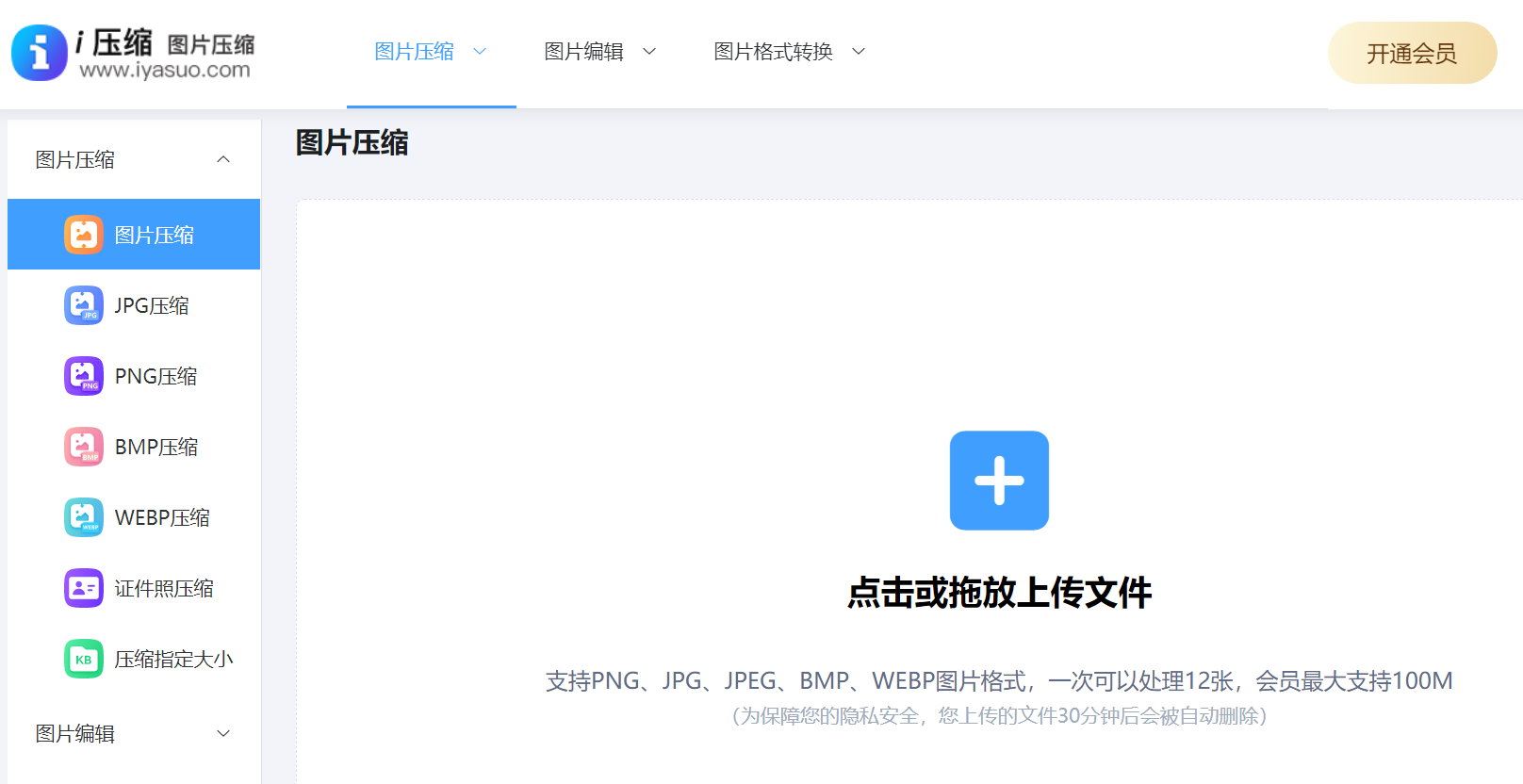
此外,使用i压缩在线工具这种方法操作简单,适合那些对图片处理不太熟悉或者只是偶尔需要压缩图片的用户。针对具体执行的操作,您在设置好各项参数并且直接点击“开始压缩”按钮,即可查看到各项基础信息。另外,除了图片体积大小压缩的操作外,像图片格式转换、图片DPI值修改等,都可以轻松地完成。
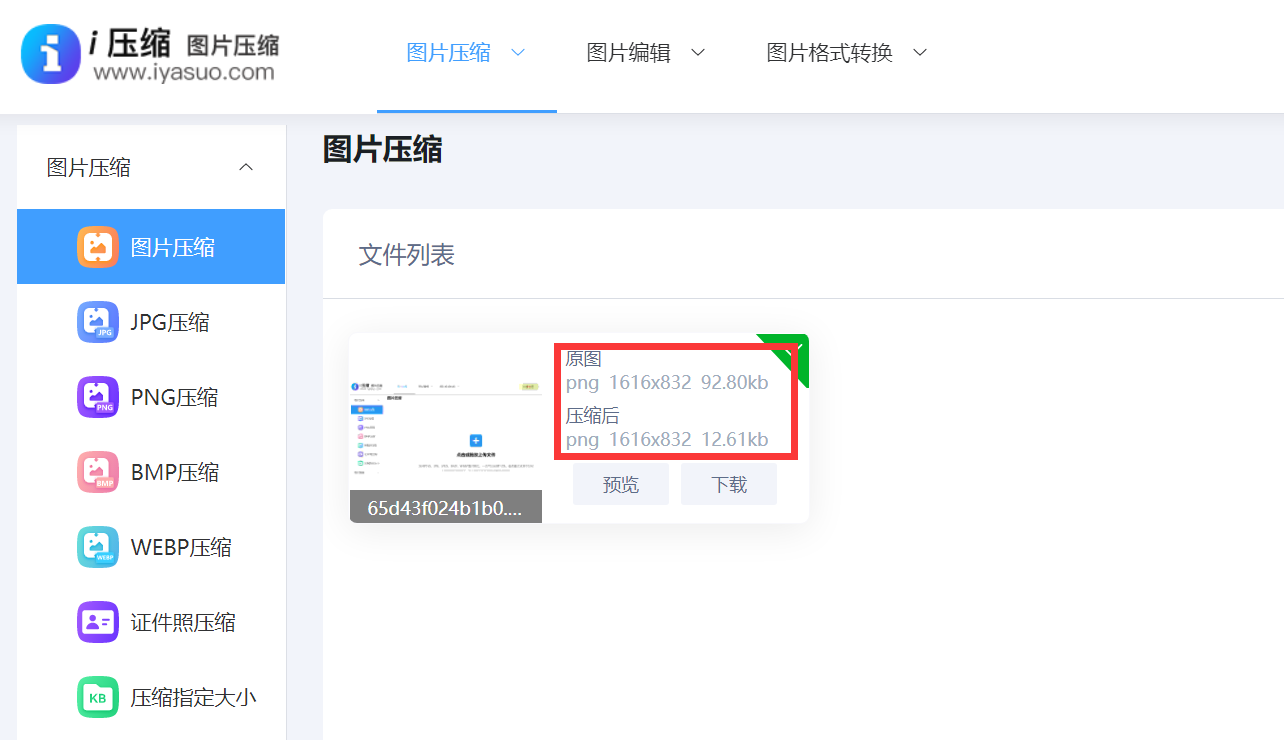
方法2、智能手机应用
其次,手机端也有很多实用的图片压缩应用。您在打开应用后,在主界面找到“美化图片”选项,导入需要压缩的图片,然后在编辑界面中找到“裁剪旋转”或“调整画质”等功能,对图片进行适当的裁剪和画质调整,最后保存图片时就可以看到图片体积明显减小。手机端的图片压缩应用方便我们随时随地对图片进行处理,满足我们即时的需求。

方法3、图像编辑软件
随着用户需求量的增多,目前像Adobe Photoshop这样功能强大的软件,它提供了丰富的图片处理和压缩选项。我们可以通过调整图片的分辨率、色彩模式和质量等参数来实现图片体积的压缩。打开Photoshop软件,导入需要压缩的图片后,选择“图像”菜单下的“图像大小”选项,适当降低图片的分辨率,分辨率越低,图片体积就会越小。
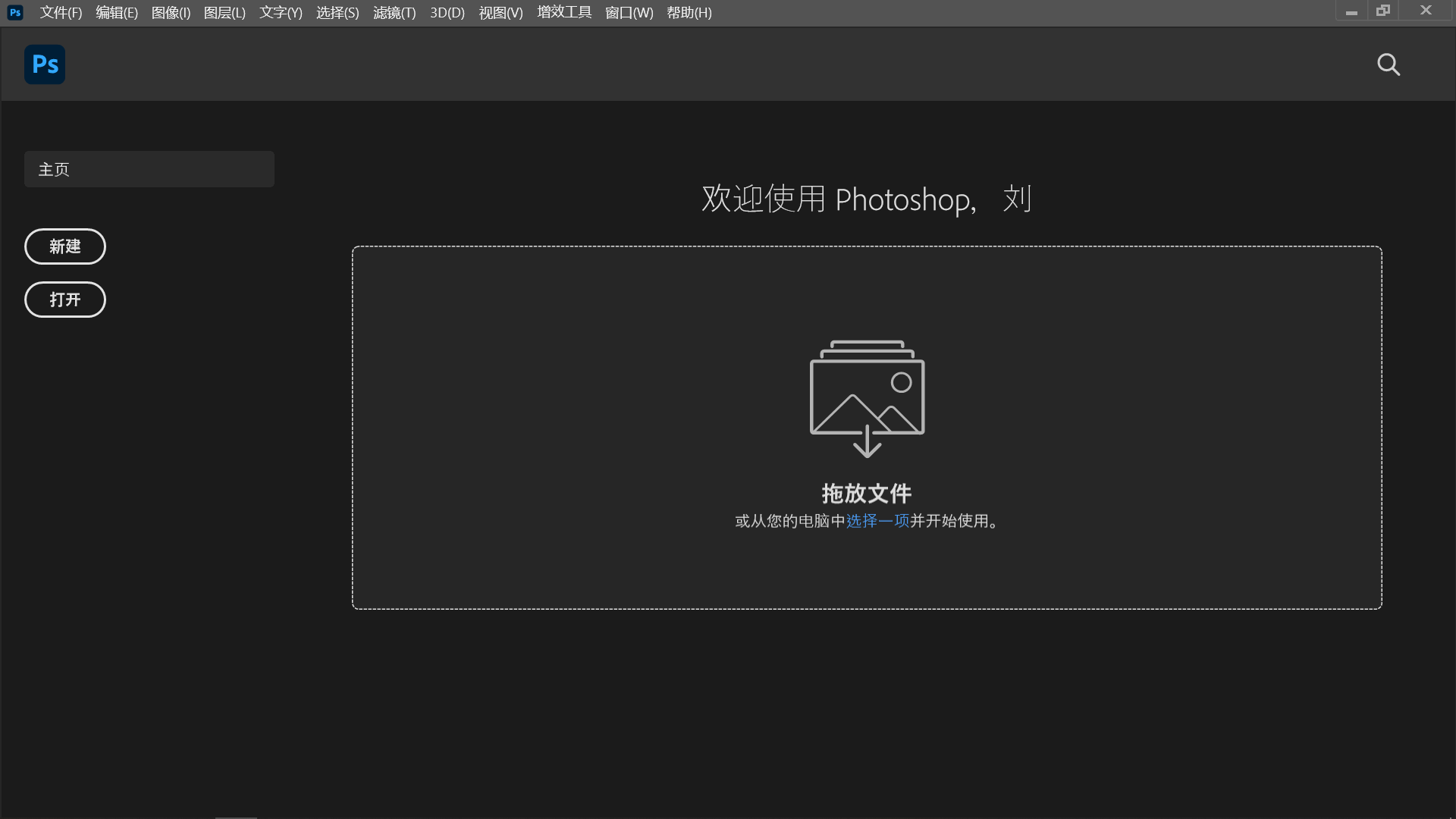
方法4、系统自带功能
您如果想要不借助外部软件,系统自带的工具也能对图片进行一定程度的压缩。以Windows系统为例,如果您想压缩图片,只需右键点击图片,选择“编辑”选项,然后在画图工具中打开图片,点击“重新调整大小”功能,您可以选择按百分比或指定像素来调整图片的大小。一般情况下,如果将像素数值适当调低,保存图片后,其文件体积自然会减小。然而,这种做法在图片编辑方面可能存在一定的局限性,但其操作简便性却是它的优势所在。

方法5、借助社交功能
另外,在社交软件上发布图片时,我们经常会遇到图片大小的问题。比如说在微信上,如果我们想发送原始图片但又担心其文件太大影响发送速度,可以先打开相册,对图片进行长按并裁剪,然后发送,这样可以提高图片传输的效率。另外,微信在发送图片时也会自动进行压缩。如果在聊天中需要发送较长的图片,我们也可以采取这些方法提前进行处理。

方法6、办公附加选项
此外,在办公软件里,我们能够很方便地对图片进行缩小。以Word文档为例,一旦图片被添加进去,如果觉得文档因为图片文件太大而消耗了过多内存,只需要挑选出图片,点击“图片工具”中的“减小图片大小”选项。这时,可以根据文档的实际用途来挑选恰当的清晰度,比如,用于打印的文档可以选择高清晰度,而用于屏幕展示的文档则更适合使用低清晰度。完成保存步骤后,图片将自动执行压缩,而且这一过程不会对文档的显示效果产生任何不良影响。
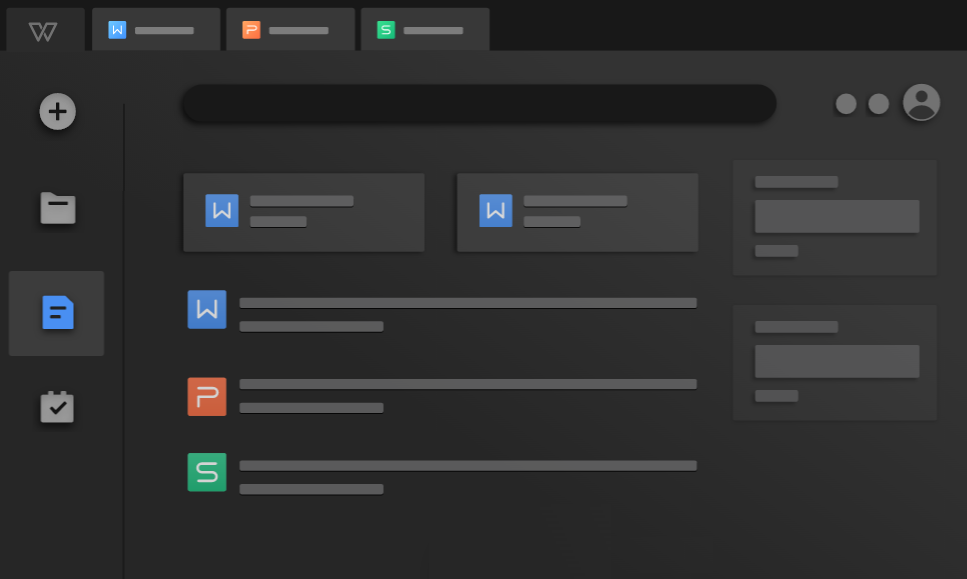
方法7、压缩注意事项
除了上面分享的六个方法以外,还有一些点是需要注意的!例如:过度压缩会让图片变得不清晰,同时细节也会丧失,然而,如果压缩得不够,就不能有效地降低图片所占用的空间。以旅游博客中插入的JPEG格式图片为例,如果将压缩比设置在80%到90%这个范围内,既能保证图片的清晰度,又能显著减小其文件大小。在不需要高画质显示的情境下,例如在论坛发帖时插入图片,可以将图片的清晰度降至70%,这样可以实现更高的压缩效果。但在此过程中,还需留意图片的清晰度,以防因图片过于模糊而需要重新压缩和调整。

最后总结一下,无论是使用专业的图像处理软件、在线压缩工具还是手机应用等,都能帮助我们有效地压缩图片体积大小。如果说您在平时还有在被类似的问题困扰着,可以根据自己的实际需求和使用场景,选择合适的方法来解决图片体积过大的问题。温馨提示:如果您在使用i压缩在线网页的时候遇到问题,请及时与我们联系,祝您图片大小压缩操作成功。















